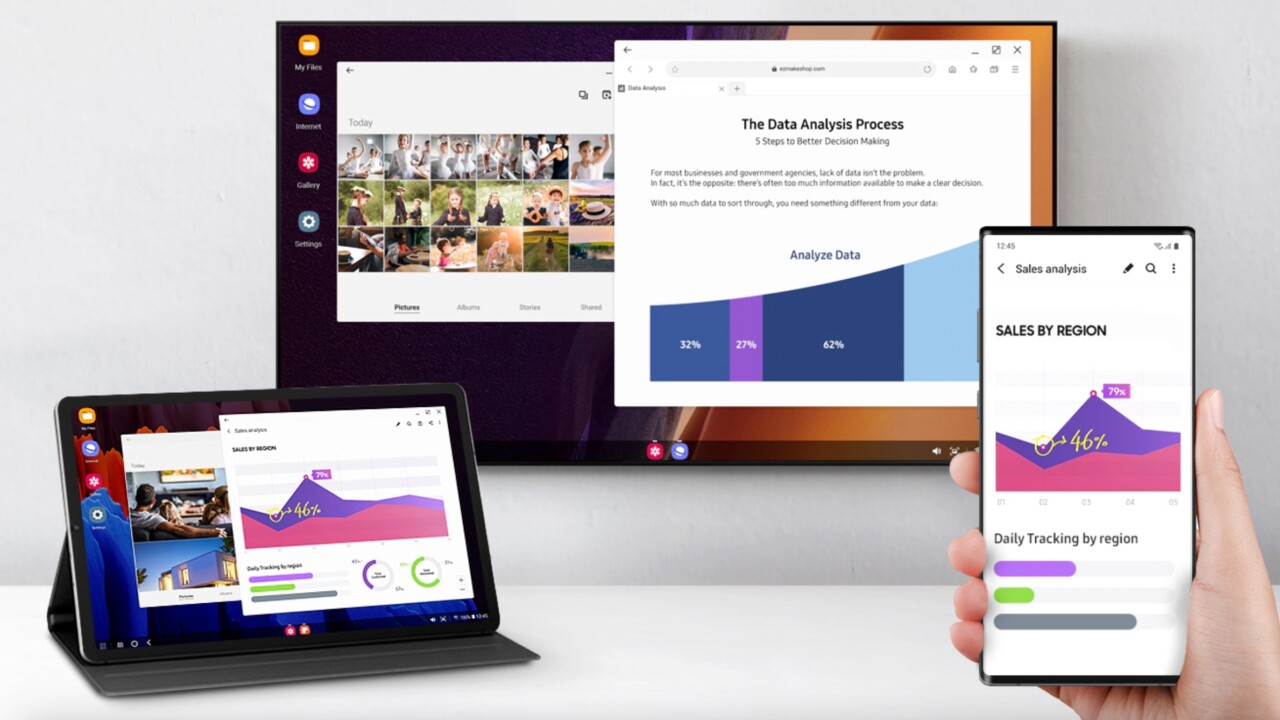Dieser Beitrag erschien ursprünglich im November 2018 und wurde von uns im Mai 2021 umfassend aktualisiert.
Wollt ihr nur einfache Aufgaben erledigen, schnell was am Office-Dokument ändern, ein Bild bearbeiten oder ein paar Mails schreiben, könnt ihr einige Smartphones zum Desktop-PC machen. Wir sagen euch, mit welchen und wie das geht:
Samsung DeX

Zu den bekanntesten Systemen, die das Smartphone zum Desktop machen, gehört sicherlich Samsung DeX. Seit der Veröffentlichung des Galaxy S8 ist der koreanische Konzern bemüht, eine Art Desktop-Oberfläche für die hauseigenen Top-Smartphones anzubieten. Kompatibel sind die meisten Geräte ab der Galaxy-Note-10-Reihe und selbst einige ältere Geräte nach einem Update. Dazu gehören:
- Galaxy Note 9
- Galaxy Note 10 (5G)
- Galaxy Note 10+ (5G)
- Galaxy Note 20 (5G)
- Galaxy Note 20 Ultra (5G)
- Galaxy A90 5G
- Galaxy S10 (5G)
- Galaxy S10e
- Galaxy S10+
- Galaxy S20
- Galaxy S20+
- Galaxy S20 Ultra 5G
- Galaxy Z Fold2
- Galaxy S21
- Galaxy S21+
- Galaxy S21 Ultra
Mit den Galaxys der S20- und S21-Reihe ist zudem eine drahtlose Verbindung via Miracast möglich, was der jeweilige Fernseher oder Monitor beherrschen muss. Samsung führt eine vollständige Liste der unterstützten Geräte im FAQ zu DeX, zu denen auch einige Tablets ab der Galaxy-Tab-S4-Serie zählen.
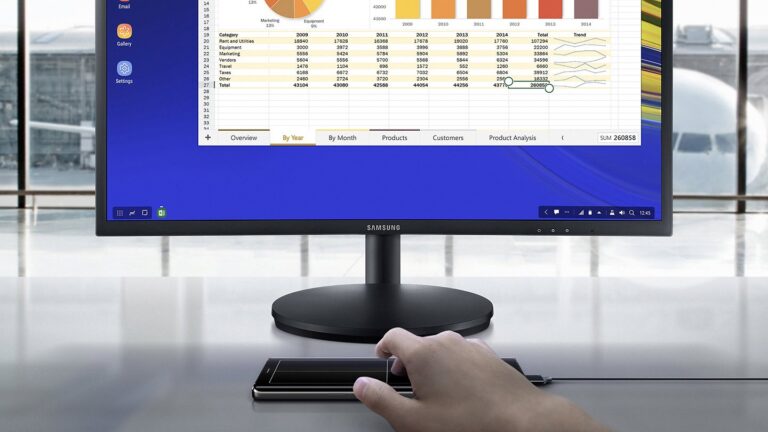
Ursprünglich konntet ihr euer Samsung-Smartphone nur mit einem externen Monitor oder Fernseher verbinden. Mittlerweile bietet Samsung aber auch Apps für Windows oder den Mac, mit denen ihr DeX also auch an einem Rechner benutzen könnt und folglich keinen externen Bildschirm und keine externe Tastatur mehr braucht. Wir zeigen euch, wie ihr Samsung DeX mit und ohne Kabel einrichtet.
DeX: „PC-ähnliche Erfahrung“
Samsung spricht bei DeX von einer „PC-ähnlichen Erfahrung“, was heißt: Nutzt ihr beispielsweise die DeX Station, das DeX Pad oder das spezielle Adapter-Kabel, um euer Mobiltelefon oder Tablet mit einem Monitor zu verbinden, erscheint auf dem Display ein auf Android basierendes System, das dezent an Windows erinnert.
Über die Jahre hat Samsung viele Android-Apps für DeX optimiert, darunter allerlei Spiele und Anwendungen wie Microsoft Word, Excel, Outlook, Skype, Adobe Photoshop Express, YouTube, Gmail, Chrome, Google Drive oder Spotify. Ihr seht also – das Angebot ist durchaus beachtlich und könnte manchen Leuten genügen, um hin und wieder mal einen Brief zu schreiben oder ein Foto zu bearbeiten.
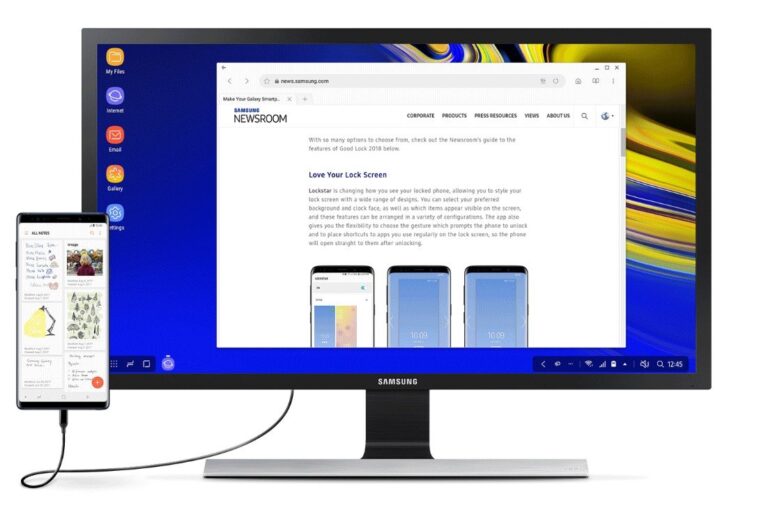
Ein paar Haken hat die Sache aber doch: Einerseits benötigt ihr besagte Samsung-Geräte und im besten Fall auch eine DeX-Station. Zusätzlich sind viele Apps ungeeignet und werden nicht optimal oder wie gewünscht dargestellt. Unter Umständen könnte auch die Performance bei anspruchsvolleren Programmen nicht zufriedenstellend sein, reden wir hier ja letztlich über Smartphone-Technik, die einen Desktop-PC ersetzen soll. Aber: Es funktioniert, dank Mehrfachanschluss-Adapter sogar mit Maus und Tastatur.
Ready for: Motorola mit nativem Desktop-Modus

Etwas überraschend gesellt sich Motorola 2021 zu den Anbietern für Smartphones mit Desktop-PC-Möglichkeit. Das System nennt sich „Ready for“ und ist zur Zeit auf dem Motorola Edge Plus, dem Motorola Edge Plus S und dem Moto G100 verfügbar. Die Software ist dabei schon auf dem Gerät vorinstalliert, und ihr müsst es nur noch per USB-C-auf-HDMI-Kabel mit einem Bildschirm verbinden. Schon bekommt ihr die Motorola-Desktop-Erfahrung.
Beim Moto G100 sind das Kabel sowie ein „Ready for“-Dock bereits im Lieferumfang enthalten. Das Dock könnt ihr anstelle des Kabels nutzen, damit das Handy in der richtigen Position bleibt und nicht nur flach auf dem Tisch liegt. Wenn das Smartphone dann verbunden und in Position ist, könnt ihr alle Vorteile des großen Bildschirms auskosten.
Sie sehen gerade einen Platzhalterinhalt von YouTube. Um auf den eigentlichen Inhalt zuzugreifen, klicken Sie auf die Schaltfläche unten. Bitte beachten Sie, dass dabei Daten an Drittanbieter weitergegeben werden.
Der „Ready for“-Modus passt die Benutzeroberfläche auf den großen Bildschirm an. Damit könnt ihr zum Beispiel Videoanrufe tätigen, E-Mails schreiben, mit Bluetooth-Maus und Tastatur verbinden, Games spielen, Videos auf YouTube schauen oder einfach den Monitor als zusätzlichen Bildschirm nutzen. Wenn ihr keine zwei Bildschirme braucht, könnt ihr das Smartphone auch als Touchpad zweckentfremden.
Damit bietet Motorola einen soliden Desktop-Modus, der allerdings momentan nur für einige wenige Smartphones verfügbar ist.
Sentio Desktop
Bei Kickstarter nahm das Startup Andromium fast drei Millionen US-Dollar ein, um das Superbook zu bauen, ein Notebook ohne Recheneinheit. Denn für die Power sollte euer per Kabel angeschlossenes Smartphone sorgen. Das Projekt scheiterte, doch die Software-Lösung lebt unter dem Namen Sentio Desktop weiter.
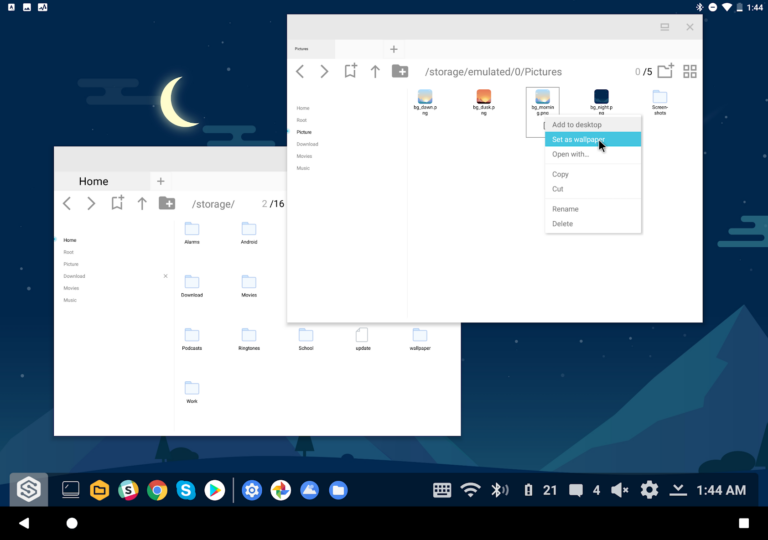
Die kostenfrei erhältliche App Sentio Desktop könnt ihr euch kostenlos im Google Play Store herunterladen und dann – wie bei DeX oder Ready For – euer Smartphone per Kabel an einen externen Bildschirm anschließen. Ideal ist das, wenn ihr euer Smartphone als Desktop-PC nutzen wollt, aber keins der oben unterstützten Phones besitzt.
Hat die Idee Smartphone als Desktop eine Zukunft?
Ein Smartphone so verwenden, als wäre es ein PC – die Idee hatte man bei Microsoft schon vor Jahren mit Continuum und Windows Phone. Der clevere Ansatz setzte sich nicht durch. Auch Huawei hat die Arbeiten am ähnlichen Konzept Easy Projection aufgrund der Sanktionen durch die USA wieder auf Eis gelegt. Samsung hält derweil eisern an DeX fest, und auch Motorola möchte sich mit Ready For noch ein einmal daran probieren. Folgen weitere Hersteller, wie die umtriebigen chinesischen Anbieter wie Oppo, OnePlus oder Xiaomi?
Die Frage ist, ob der Gedanke, den Smartphone zum PC zu machen, wirklich der Weisheit letzter Schluss ist. Nur ein Gerät für alles? Schöner Gedanke – aber dabei bleibt es ja nicht. Denn ihr braucht für das Konzept Smartphone als Desktop immer noch einen Monitor, eine Tastatur und eventuell eine Maus. Es wäre teurer, statt dessen ein Notebook zu nehmen – aber keinesfalls weniger praktisch. Zumal ihr euer Android-Phone mittlerweile einfach auf einen Windows-Laptop anzeigen und bedienen könnt, etwa mit der Windows-App „Ihr Smartphone“.
Windows 10 mit dem Handy verbinden: So bringt ihr PC und Smartphone zusammen
Mit Mitarbeit von Kay Nordenbrock und Jürgen Vielmeier
Jetzt kommentieren!